Windows 10 앱 알림을 관리하는 방법

Windows 10은 시스템 트레이 바로 위의 화면 오른쪽 하단에 시스템 및 앱 알림을 표시합니다. 원하는대로 구성하는 방법은 다음과 같습니다.
Windows 10은 화면 오른쪽 하단의 시스템 트레이 바로 위에 알림을 표시합니다. 설치된 앱, 새 이메일, 시스템 업데이트 및 기타 이벤트에 대한 알림을받습니다.
Windows 8에서와 같이 알림 표시를 길게하는 것부터 완전히 끄는 것까지 알림 동작을 제어 할 수 있습니다.
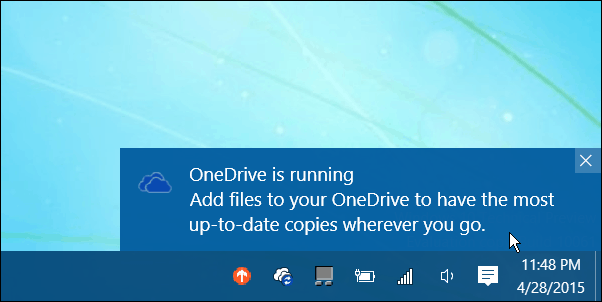
Windows 10 알림 구성
Windows 10에서 화면에 알림이 표시되는 시간 (초)을 구성하려면 설정> 접근성.
거기에서 아래로 스크롤하여 알림을 표시 할 기간을 선택하십시오. 5 초 또는 최대 5 분 중에서 선택할 수 있습니다.
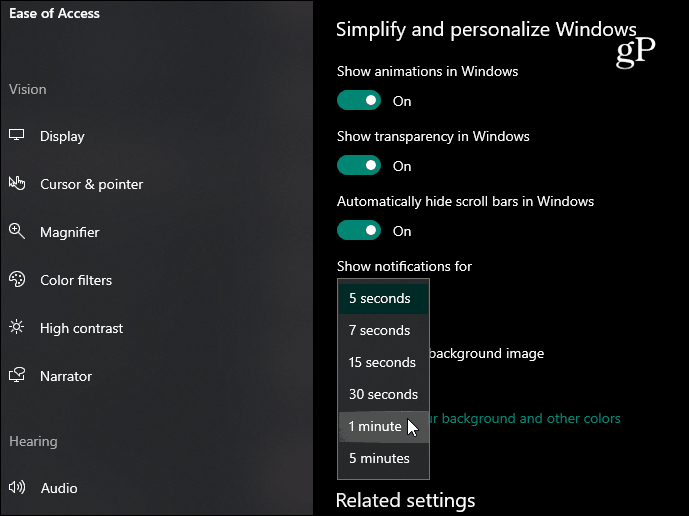
알림을 표시 할 앱을 선택할 수도 있습니다. 로 이동 설정> 시스템> 알림 및 작업. 거기에서 각 앱의 알림을 켜거나 끌 수 있습니다.
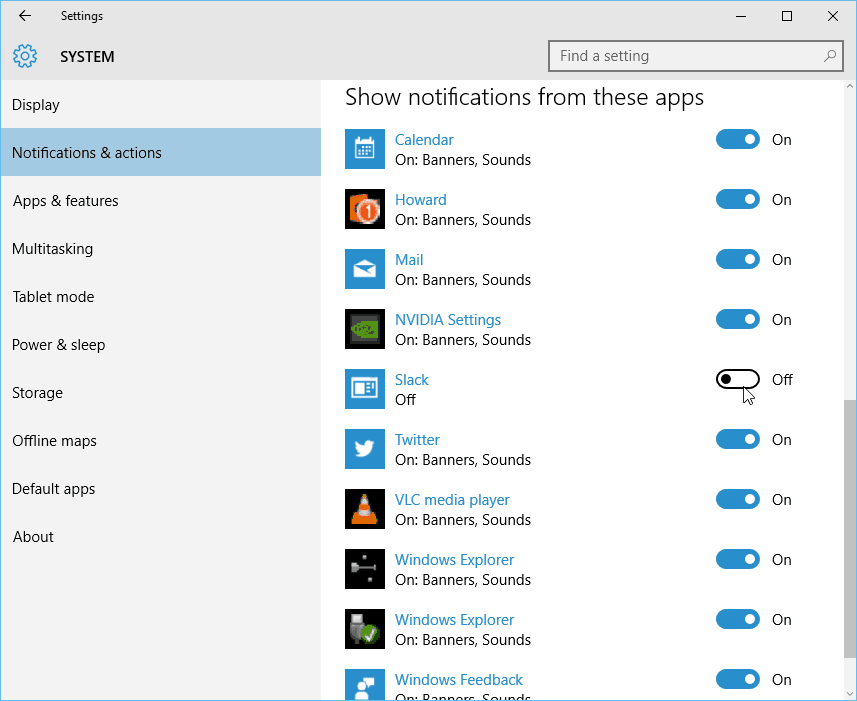
또는 알림을 전혀 표시하지 않으려면 스위치를 맨 위로 밉니다. “앱 및 다른 발신자로부터 알림 받기”섹션에서 옵션을 끄십시오.
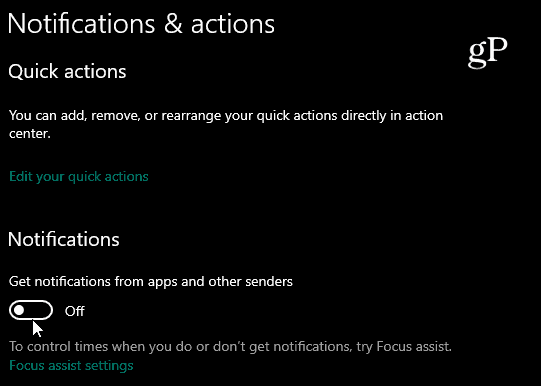
Windows 10에서 앱 알림의 특정 작업을 구성 할 수도 있습니다. 예를 들어, 앱에서 알림을받을 때마다 소리가 들리지 않거나 배너가 날아가고 싶지 않을 수 있습니다.
알림을받는 동안작업 섹션에서 조정하려는 앱을 클릭하십시오. 다음 화면에는 알림의 작동 방식을 관리하기위한 몇 가지 옵션이 표시됩니다. 목록 상단에서 옵션을 선택하거나 선택 취소하십시오. 또한 알림 센터에서 표시되는 알림 수와 우선 순위 수준을 제어 할 수 있습니다.
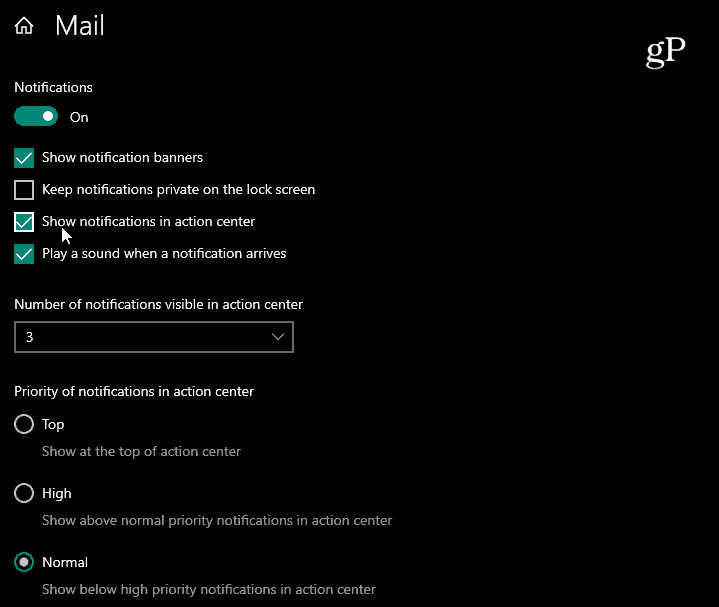
Windows 10 Preview에 대한 생각
Windows 10 기술 미리보기에서 알림은 기본적으로 5 초 동안 표시되도록 설정되어 있습니다. 그 시간은 내 취향에 비해 너무 짧아서 최대 5 분까지 끝까지 바꿨습니다.
그 이유는 내 컴퓨터 실 / 가정에서여기 사무실에서는 종종 다른 컴퓨터 사이에서 작업하고 있으며 Windows 10 시스템에서 알림 소리가 들릴 때까지 알림이 사라졌습니다. 테스터이기 때문에 무슨 일이 일어나고 있는지 확인할 수 있기를 바랍니다.
또한 특정 작업을 수행 할 때 Windows 피드백에 대한 알림이 나타납니다. 액세스 할 시간이 충분하면 더 쉽습니다.










코멘트를 남겨주세요